Crouton is een script dat is geschreven in een bundel zodat Chromebooks Linux-computers kunnen worden zonder het Chrome OS-platform op te offeren. Hierdoor kan de Chromebook flexibeler zijn, waardoor u programma's kunt uitvoeren die u anders niet zou kunnen.
Stappen
-
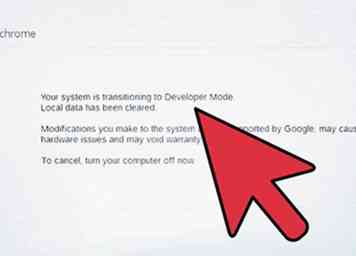 1 Zet uw Chromebook in de ontwikkelaarsmodus. U kunt dit doen door de knoppen Esc en Reload ingedrukt te houden en op de aan / uit-knop te drukken; uw computer zal opnieuw opstarten en als u succesvol was, verschijnt er een groot uitroepteken.
1 Zet uw Chromebook in de ontwikkelaarsmodus. U kunt dit doen door de knoppen Esc en Reload ingedrukt te houden en op de aan / uit-knop te drukken; uw computer zal opnieuw opstarten en als u succesvol was, verschijnt er een groot uitroepteken. -
 2 Schakel verificatie uit en ga naar de ontwikkelaarsmodus. druk op Ctrl+D om verificatie uit te schakelen; druk vervolgens op ↵ invoeren. Uw Chromebook wordt opnieuw opgestart en druk op Ctrl+D om de ontwikkelaarsmodus te starten.
2 Schakel verificatie uit en ga naar de ontwikkelaarsmodus. druk op Ctrl+D om verificatie uit te schakelen; druk vervolgens op ↵ invoeren. Uw Chromebook wordt opnieuw opgestart en druk op Ctrl+D om de ontwikkelaarsmodus te starten. -
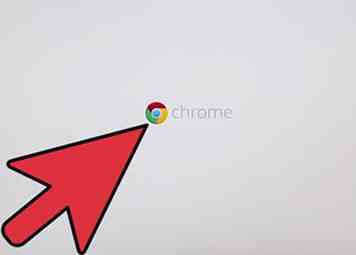 3 Kom tot rust. Dit duurt even, aangezien uw Chromebook zich voorbereidt op de ontwikkelaarsmodus; breng een paar minuten door met een kop koffie of ontspan.
3 Kom tot rust. Dit duurt even, aangezien uw Chromebook zich voorbereidt op de ontwikkelaarsmodus; breng een paar minuten door met een kop koffie of ontspan. -
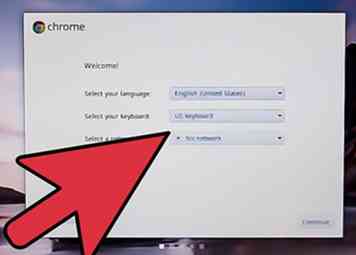 4 Start de ontwikkelaarsmodus. Er zijn twee manieren om dit te doen, door niets te doen of op te drukken Ctrl+D nog een keer.
4 Start de ontwikkelaarsmodus. Er zijn twee manieren om dit te doen, door niets te doen of op te drukken Ctrl+D nog een keer. -
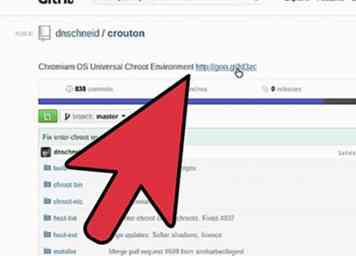 5 Voer de instellingsprocedures uit. Net zoals wanneer u voor het eerst uw Chromebook heeft, moet u uw laptop instellen. Zorg ervoor dat u uw Chromebook verbindt met wifi.
5 Voer de instellingsprocedures uit. Net zoals wanneer u voor het eerst uw Chromebook heeft, moet u uw laptop instellen. Zorg ervoor dat u uw Chromebook verbindt met wifi. -
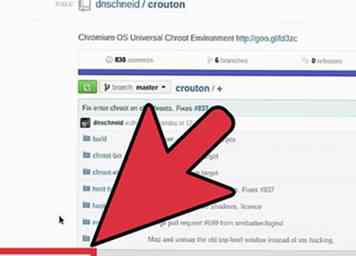 6 Open Crosh. U kunt dit doen door op te drukken Ctrl+alt+T. Zodra er typen schelp, dan is het volgende commando: sudo sh ~ / Downloads / crouton -t kde sudo sh ~ / Downloads / crouton -t unityof sudo sh ~ / Downloads / crouton -t xfce.
6 Open Crosh. U kunt dit doen door op te drukken Ctrl+alt+T. Zodra er typen schelp, dan is het volgende commando: sudo sh ~ / Downloads / crouton -t kde sudo sh ~ / Downloads / crouton -t unityof sudo sh ~ / Downloads / crouton -t xfce. - Voor sommige Chromebooks, zoals de Acer Chromebook-serie, wilt u mogelijk de volgende regel code toevoegen aan het einde van uw opdrachtregel: - Ik vertrouw.
-
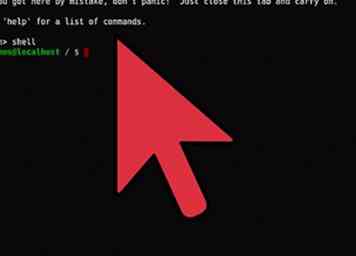 7 Wacht. De installatie kan 10 minuten of langer duren.
7 Wacht. De installatie kan 10 minuten of langer duren. -
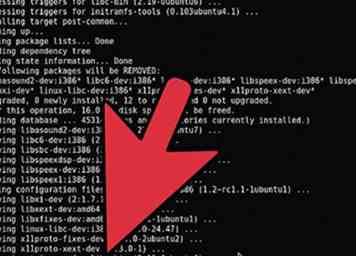 8 Voer gebruikersnaam en wachtwoord in. Dit is wat u gaat gebruiken voor het systeem dat u installeert. Zorg ervoor dat je het wachtwoord onthoudt, omdat je dit nodig hebt om programma's te installeren.
8 Voer gebruikersnaam en wachtwoord in. Dit is wat u gaat gebruiken voor het systeem dat u installeert. Zorg ervoor dat je het wachtwoord onthoudt, omdat je dit nodig hebt om programma's te installeren. -
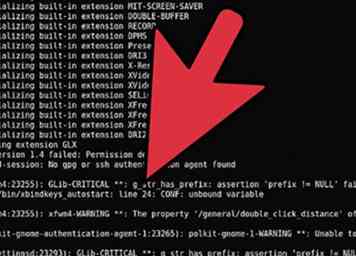 9 Nadat de installatie is voltooid, typt u sudo startxfce4, sudo startunityof sudo startkde.
9 Nadat de installatie is voltooid, typt u sudo startxfce4, sudo startunityof sudo startkde.
Facebook
Twitter
Google+
 Minotauromaquia
Minotauromaquia
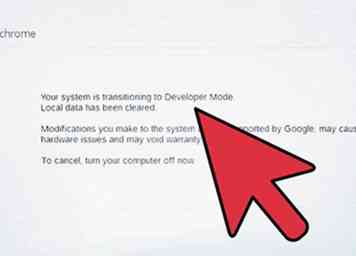 1 Zet uw Chromebook in de ontwikkelaarsmodus. U kunt dit doen door de knoppen Esc en Reload ingedrukt te houden en op de aan / uit-knop te drukken; uw computer zal opnieuw opstarten en als u succesvol was, verschijnt er een groot uitroepteken.
1 Zet uw Chromebook in de ontwikkelaarsmodus. U kunt dit doen door de knoppen Esc en Reload ingedrukt te houden en op de aan / uit-knop te drukken; uw computer zal opnieuw opstarten en als u succesvol was, verschijnt er een groot uitroepteken.  2 Schakel verificatie uit en ga naar de ontwikkelaarsmodus. druk op
2 Schakel verificatie uit en ga naar de ontwikkelaarsmodus. druk op 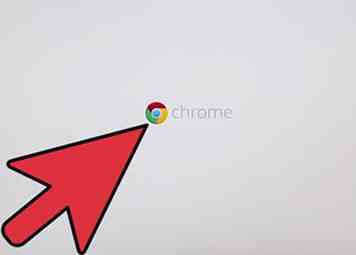 3 Kom tot rust. Dit duurt even, aangezien uw Chromebook zich voorbereidt op de ontwikkelaarsmodus; breng een paar minuten door met een kop koffie of ontspan.
3 Kom tot rust. Dit duurt even, aangezien uw Chromebook zich voorbereidt op de ontwikkelaarsmodus; breng een paar minuten door met een kop koffie of ontspan. 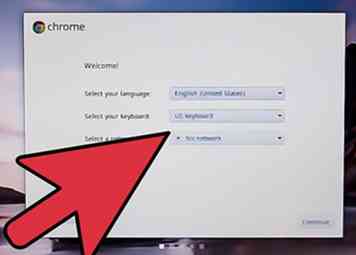 4 Start de ontwikkelaarsmodus. Er zijn twee manieren om dit te doen, door niets te doen of op te drukken
4 Start de ontwikkelaarsmodus. Er zijn twee manieren om dit te doen, door niets te doen of op te drukken 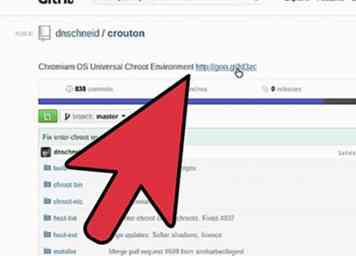 5 Voer de instellingsprocedures uit. Net zoals wanneer u voor het eerst uw Chromebook heeft, moet u uw laptop instellen. Zorg ervoor dat u uw Chromebook verbindt met wifi.
5 Voer de instellingsprocedures uit. Net zoals wanneer u voor het eerst uw Chromebook heeft, moet u uw laptop instellen. Zorg ervoor dat u uw Chromebook verbindt met wifi. 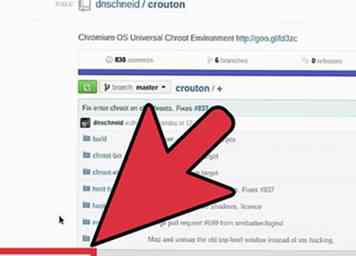 6 Open Crosh. U kunt dit doen door op te drukken
6 Open Crosh. U kunt dit doen door op te drukken 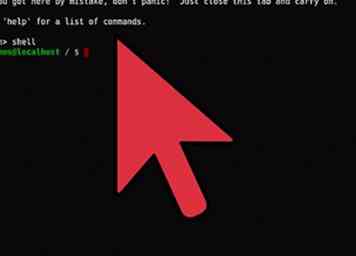 7 Wacht. De installatie kan 10 minuten of langer duren.
7 Wacht. De installatie kan 10 minuten of langer duren. 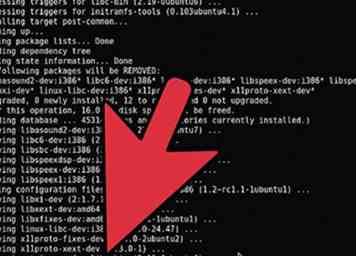 8 Voer gebruikersnaam en wachtwoord in. Dit is wat u gaat gebruiken voor het systeem dat u installeert. Zorg ervoor dat je het wachtwoord onthoudt, omdat je dit nodig hebt om programma's te installeren.
8 Voer gebruikersnaam en wachtwoord in. Dit is wat u gaat gebruiken voor het systeem dat u installeert. Zorg ervoor dat je het wachtwoord onthoudt, omdat je dit nodig hebt om programma's te installeren. 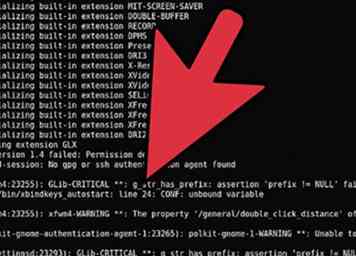 9 Nadat de installatie is voltooid, typt u sudo startxfce4, sudo startunityof sudo startkde.
9 Nadat de installatie is voltooid, typt u sudo startxfce4, sudo startunityof sudo startkde.